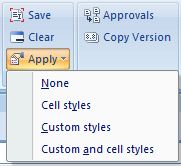Design-time Formatting weergeven in Forms 2.0
Zodra een formulier met design-time formatting in Excel wordt weergegeven, biedt Oracle Smart View for Office opties voor het weergeven van beschikbare opmaak.
Deze opties kunnen worden geopend via de knop Toepassen in de groep Opmaak op het lint van de provider.
Tip:
De opties voor Toepassen zijn opties voor alleen-weergeven. Hiermee kunt u de opmaak weergeven die voor het formulier is opgegeven, waaronder opmaak van Groovy-regels, regels voor gegevensvalidatie en regels met alleen opmaak, naast Smart View celstijlen en gebruikergedefinieerde Excel-opmaak die de gebruiker in een formulier heeft opgeslagen.
Ga als volgt te werk als u deze stijlen op formulieren wilt toepassen: